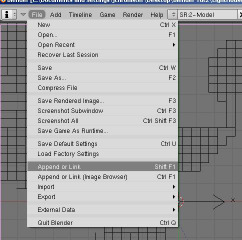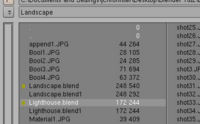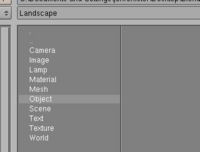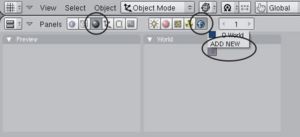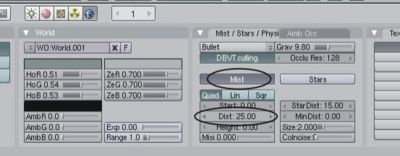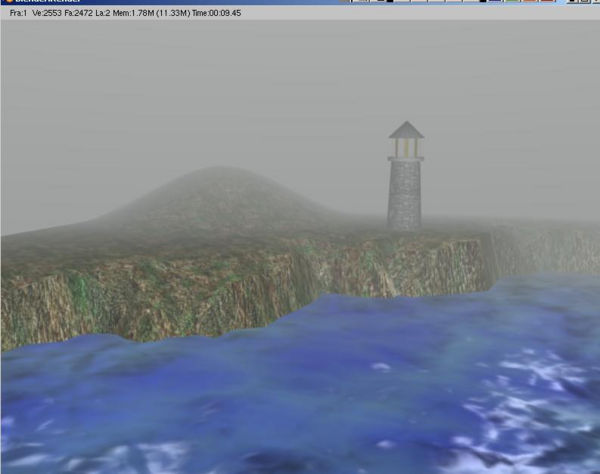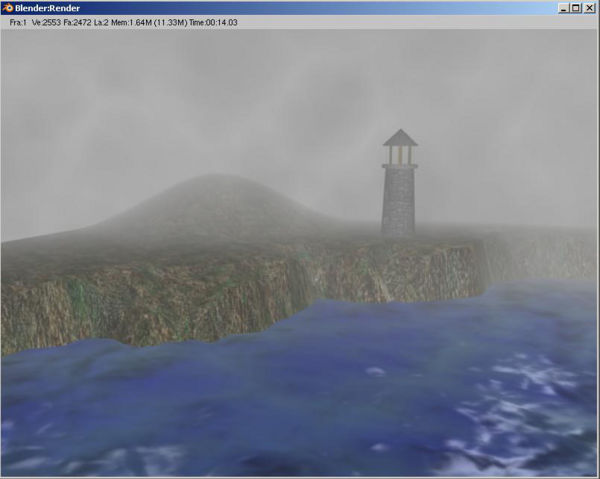Blender Basics 3-rd edition/Chapter 5- Setting Up a World/Practice Exercise. Adding a World to Your Landscape
Добавление окружения к вашему Ландшафту
Автор: James Chronister
Перевод: Азовцев Юрий aka gumanoed
Откройте вашу сцену "Landscape". Перед добавением окружения на нужно добавить наш маяк в сцену. Добавление Объектов (Append) обсуждалось ранее в Главе 1. Функция Append используется для добавления в сцену объектов из другого .blend файла. В открытой сцене Landscape в меню File щелкните по "Append and Link".
Найдите и выберите ваш файл со сценой маяка.
В окне добавления выберите "Objects", после чего вы увидете все объекты присутствующие в файле "Lighthouse". Здесь вы должны увидеть камеру, пару ламп и объект Circle представляющий сам маяк. Если вы видите несколько объектов Circle, возможно вы забыли объединить меши в предыдущем задании. Сного откройте сцену маяка и сделайте объединение до добавления маяка в сцену с ландшафтом. Нажмите правой кнопкой мыши по мешу Circle, представляющему маяк, и нажмите кнопку "Load Library".
Теперь ваш маяк должен появиться в сцене ландшафта. Возможно, вам потребуется немного смаштабировать и переместить маяк в нужное место. Для точного масштабирования и перемещения всегда работайте в 3-х основных видах (Num1, Num2, Num3). Попробуйте сделать рендер и посмотреть что получилось.
Теперь, пришло время добавить окружение к вашей сцене. Вы всегда можете поэксперементировать с настройками, но наша задача получить "темную штормовую ночь". Я представляю себе туман с эффектом движущейся массы.
Начнем с перехода в раздел World на Панели Кнопок. Удалим существующие настройки окружения нажатием "X" в блоке имени и добавим новые нажатием на "Add New".
Раз уж мы захотели получить туман - установм цвет Зенита и Горизонта в два слега отличающихся оттенка серого. Это можно сделать с помощью "color Picker", щелкнув по полю с цветом.
Нажмем кнопку "Mist" и установим значение Dist равным 25. Сделайте рендер и, при необходимости, слегка измените настройки параметров. Ваша цель иметь возможность видеть маяк, но слегка в тумане. У вас должно получиться что то вроде этого:
Туман выглядит прилично, но было бы хорошо видеть глубину. Часто, туман выглядит "волнообразным" с различной интенсивностью.
Для этого мы добавим текстуру Облака (Cloud). Перейдите в раздел "Texture" на Панели Кнопок и добавьте текстуру "Cloud". Убедитесь что кнопка "World", рядом с областью предпросмотра, нажата. Попробуйте поменять типы шумов (Noise Basis) для получения более реалистичного эффекта, на ваш взгляд.
Теперь, перейдите обратно в раздел World, сделайте рендер вашей сцены и сделайте необходимые настройки. Вы можете изменить размер облаков текстуры, цвета, настройки тумана (Dist и Misi). Вы так же можете захотеть вернуться к настройкам Текстуры и поменять тип шума (Noise Basis). Позже мы анимируем туман и заставим его двигаться.